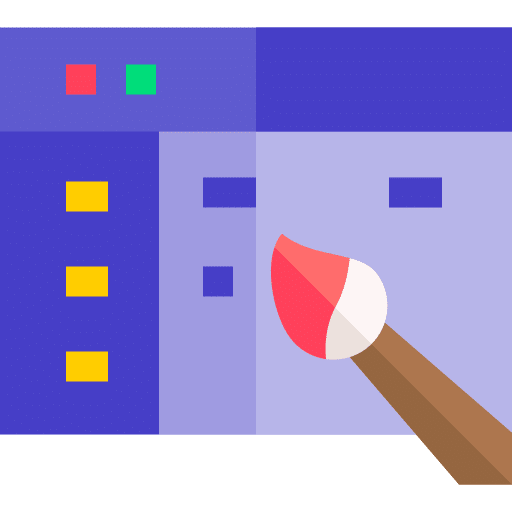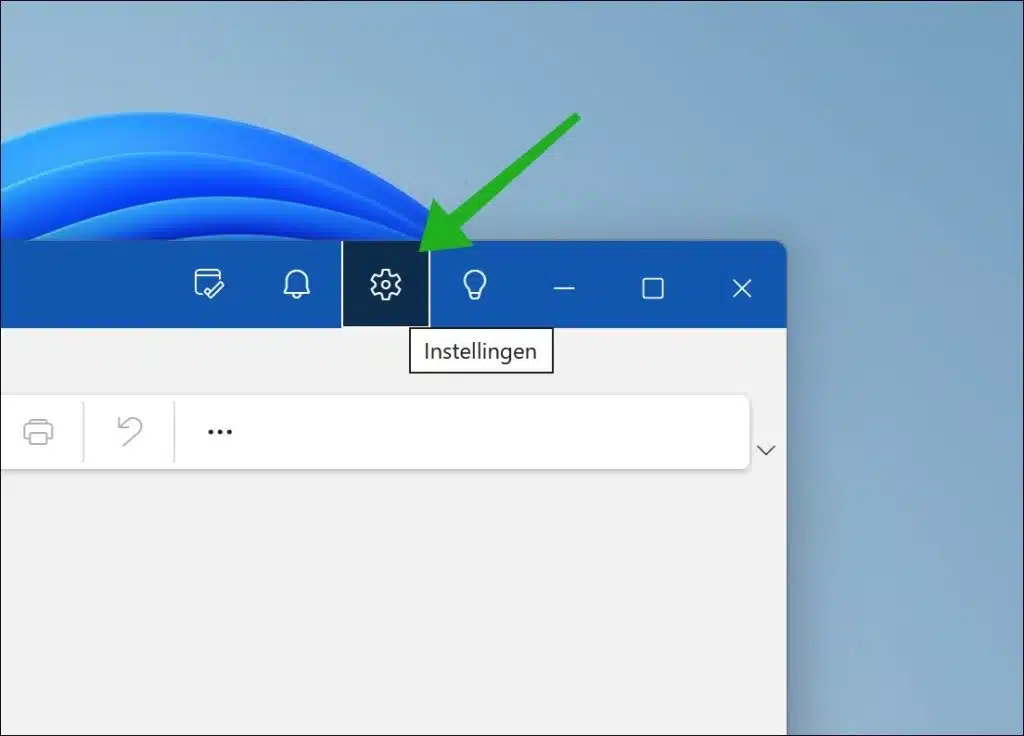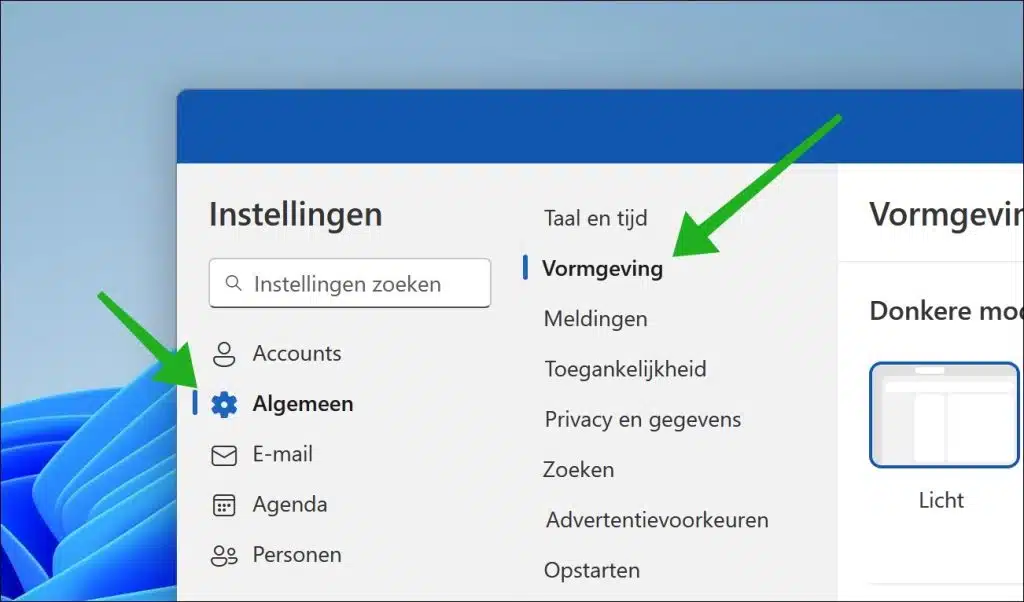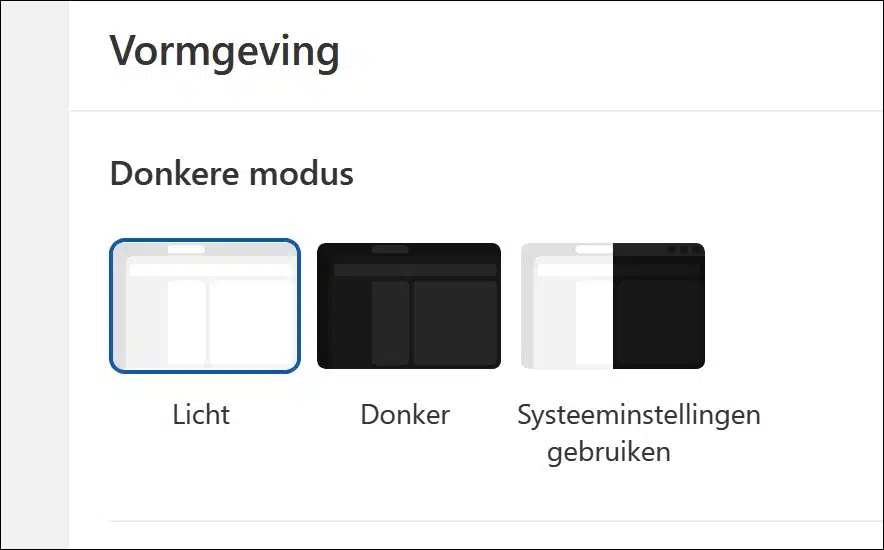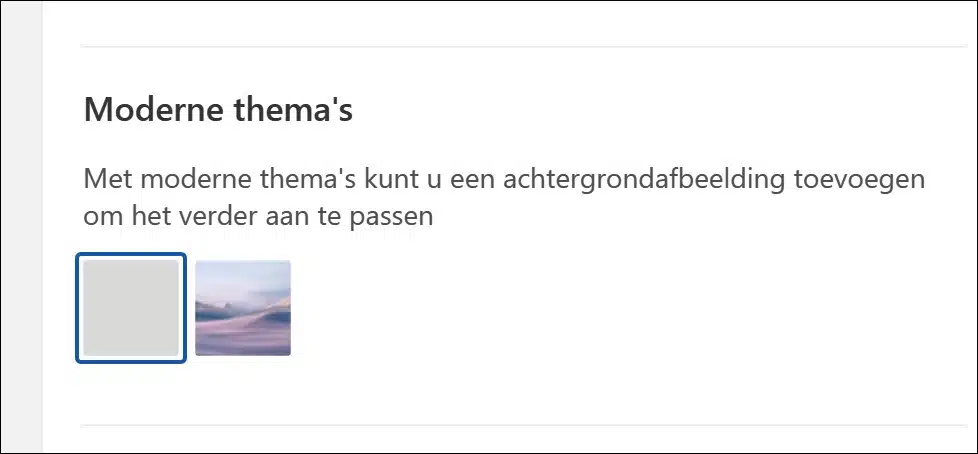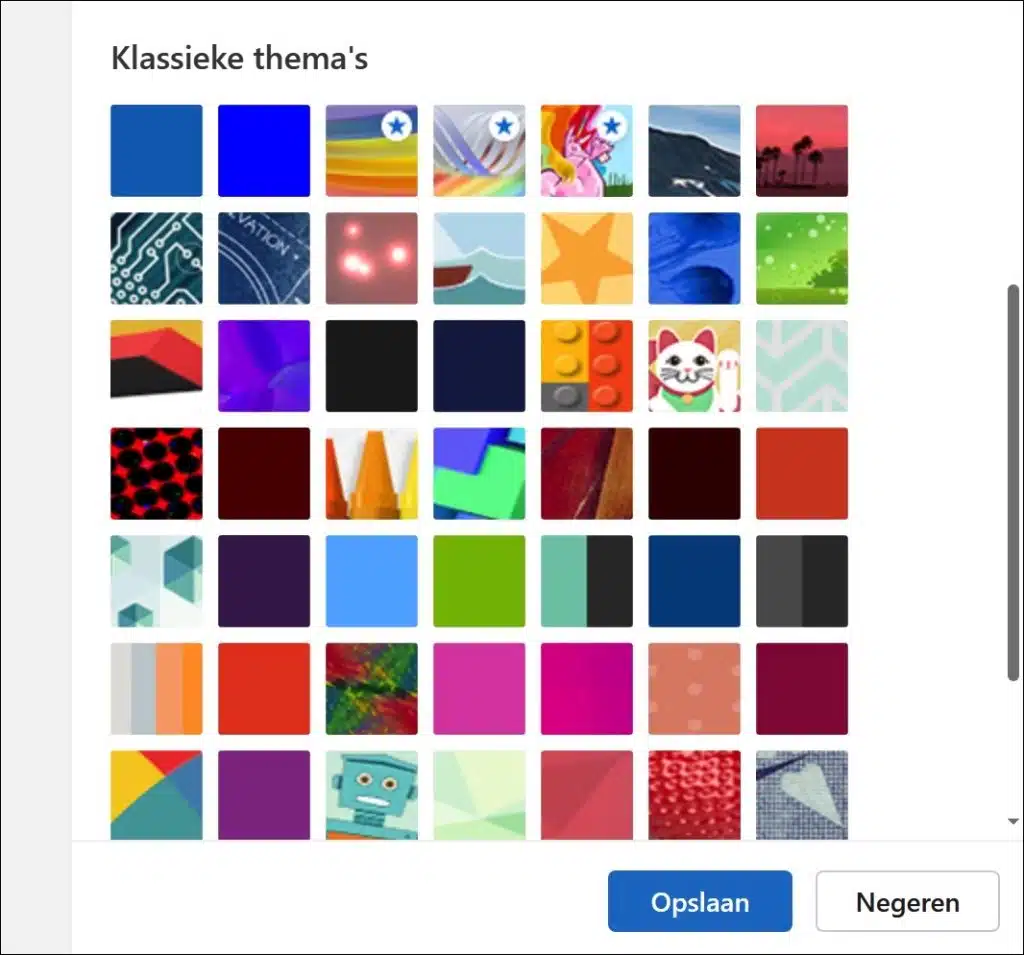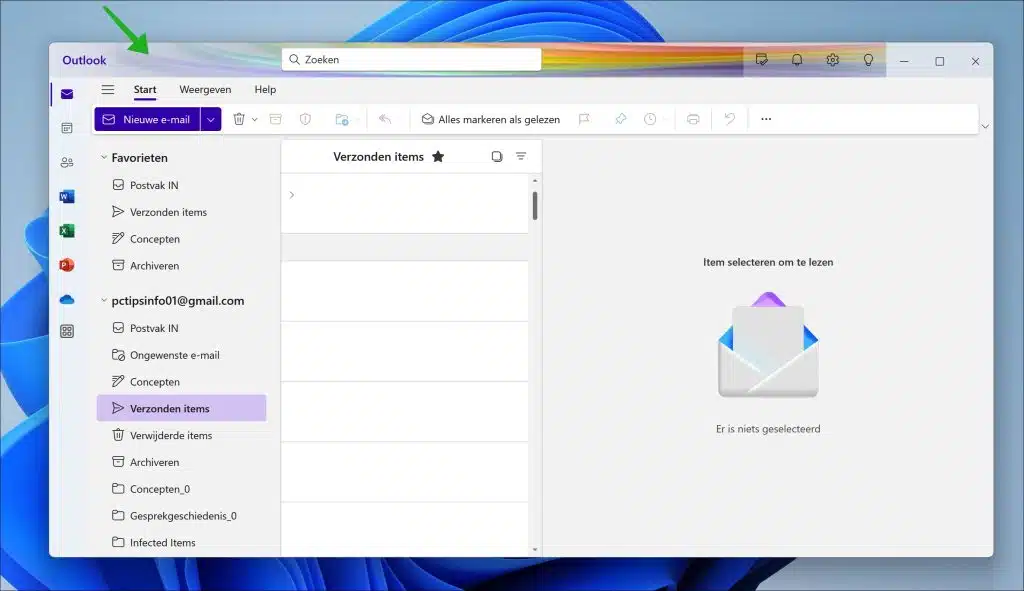如果您使用 Outlook,您将看到带有蓝色强调的经典 Outlook 主题。要个性化 Outlook,您可以根据自己的喜好调整设计和主题。本文向您展示如何更改 Outlook 中的主题。
就像在 Windows 11 中一样,Outlook 包含深色和浅色主题。您可以激活此主题或通过系统设置自动应用它。然后,前景将在晚上变暗,在白天变亮。
如果您想要更大胆的主题,例如具有大量颜色和口音的主题,您可以应用主题。 Outlook 包含 53 种不同的颜色主题,可根据您的喜好完全自定义 Outlook。
更改 Outlook for Windows 11 中的主题
要更改颜色主题,请打开 Outlook 设置。为此,请单击右上角的齿轮图标。
在 Outlook 设置中,首先单击“常规”,然后单击“外观”。
深色或浅色模式
您现在可以选择激活深色或浅色主题。如果您有 想要使用系统设置,选择该选项。
现代主题
Outlook 目前包含两个现代主题。这些是具有现代外观的轻量级主题,将背景图像应用于“阅读窗口”。当前是灰色或山背景。我不排除微软会在以后的版本中添加更多现代主题。
经典主题
有 50 多个经典主题可供选择。您可以通过单击主题并通过单击“保存”按钮确认来更改 Outlook 主题。
应用主题
如果您应用了新的 Outlook 主题,则会下载该主题,并且所选背景作为强调色会立即应用到 Outlook 外观。标题栏、按钮和标签都被替换为所选主题的强调色。
我希望已经通知您这一点。感谢您的阅读!